FaceTime, Mail, Mesajlar ve Telefon ile bağlantıda kalma
Mac mini’niz, yakındaki ve uzaktaki arkadaşlarınız ve aileniz ile bağlı kalmanızı destekleyen yerleşik uygulamalar sunar. FaceTime, Mail, Mesajlar ve Telefon hakkında daha fazla bilgi edinmek için tablodaki bağlantıyı tıklayın.
 FaceTime Mac’inizdeki FaceTime uygulamasında görüntülü ve sesli aramalar yapın ve aranın. |  E-posta iletileri gönderip alın ve posta hesaplarınızı yönetin. |
 Mesajlar Mac’teki Mesajlar uygulamasıyla iMessage’lar ve SMS/MMS mesajları gönderin ve alın. |  Telefon Mac’inizdeki Telefon uygulamasında arama yapın ve aramaları yanıtlayın. |
FaceTime
FaceTime ile ailenizle ve arkadaşlarınıza görüntülü ve sesli aramalar yapabilir, bir Grup FaceTime aramasına 32 kişiye kadar katılımcı bağlayabilirsiniz. Konuşmaya uygun değil misiniz? Doğrudan uygulamadan mesaj gönderin veya daha sonra aramak için anımsatıcı ayarlayın.
Not: FaceTime, harici kamera ve mikrofon gerektirir. Aksesuarlar, apple.com/tr adresinde, bulunduğunuz bölgedeki Apple Store’da ya da diğer satıcılarda ayrıca satılır.

FaceTime’a giriş yapın. Görüntülü ve sesli aramalar yapabilmek ve aranabilmek için öncelikle FaceTime’a giriş yapmanız gerekir. FaceTime penceresinde Apple Hesabı e-posta adresinizi veya telefon numaranızı ve parolanızı girin, ardından Giriş Yap’ı tıklayın. Apple Hesabı’nız olup olmadığını anımsamıyor musunuz? Bir iPhone’unuz varsa Ayarlar’a gidin, sonra adınıza dokunun. Apple Hesabı’nız için kullandığınız e-posta, üst tarafta adınızın altında görünür.
Siri: Siri’den şuna benzer bir şey isteyin: “Annemi FaceTime ile ara”.
FaceTime araması yapın. Görüntülü FaceTime araması yapmak için Mac mini’nize bir kamera ve mikrofon bağlayın. ![]() simgesini tıklayın, aramak istediğiniz kişinin adını, telefon numarasını veya e-posta adresini girin, sonra
simgesini tıklayın, aramak istediğiniz kişinin adını, telefon numarasını veya e-posta adresini girin, sonra 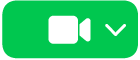
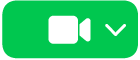
İpucu: Grup aramasına 32’ye kadar kişi ekleyin. Grupla paylaşmak üzere benzersiz bir bağlantı oluşturmak için ![]() simgesini, sonra da Bağlantı Yarat’ı tıklayın. Bağlantıyı panonuza kopyalayın veya Mesajlar’da veya Mail’de doğrudan arkadaşlarınızla paylaşın ya da daha sonrası için bir arama planlamak üzere bağlantıyı bir Takvim etkinliğine ekleyin. Apple olmayan aygıtlarda FaceTime aramalarına katılmak için artık bağlantı kullanabilirsiniz.
simgesini, sonra da Bağlantı Yarat’ı tıklayın. Bağlantıyı panonuza kopyalayın veya Mesajlar’da veya Mail’de doğrudan arkadaşlarınızla paylaşın ya da daha sonrası için bir arama planlamak üzere bağlantıyı bir Takvim etkinliğine ekleyin. Apple olmayan aygıtlarda FaceTime aramalarına katılmak için artık bağlantı kullanabilirsiniz.
Aramaları kabul edin veya reddedin. FaceTime ile arandığınızda ![]() simgesini tıklayarak aramaya görüntülü olarak katılabilirsiniz. Yalnızca sesle yanıtlamak için
simgesini tıklayarak aramaya görüntülü olarak katılabilirsiniz. Yalnızca sesle yanıtlamak için ![]() simgesinin yanındaki aşağı oku tıklayın, sonra Sesli Yanıtla’yı seçin. Aramayı yanıtlayamıyorsanız
simgesinin yanındaki aşağı oku tıklayın, sonra Sesli Yanıtla’yı seçin. Aramayı yanıtlayamıyorsanız ![]() simgesini tıklayın veya
simgesini tıklayın veya ![]() simgesinin yanındaki aşağı oku tıklayarak mesaj gönderin ya da daha sonra aramak için bir anımsatıcı alın.
simgesinin yanındaki aşağı oku tıklayarak mesaj gönderin ya da daha sonra aramak için bir anımsatıcı alın.
Arka planınızı seçin. Kendinizi ifade etmek veya yalnızca arkanızdaki çamaşırları gizlemek için sanal bir arka plan seçebilirsiniz. Arka planınızı değiştirmek için FaceTime uygulamasına gidin, menü çubuğunda ![]() simgesini tıklayın, sonra Arka Plan’ı tıklayın. Güzel yerleşik arka planlardan birini seçmek için arka plana tıklayın veya kendi arka planınızı Fotoğraflar’dan veya Finder’dan yükleyin.
simgesini tıklayın, sonra Arka Plan’ı tıklayın. Güzel yerleşik arka planlardan birini seçmek için arka plana tıklayın veya kendi arka planınızı Fotoğraflar’dan veya Finder’dan yükleyin.
Daha fazla bilgi edinin. FaceTime Kullanma Kılavuzu’na bakın.
iCloud, Gmail, Exchange, Yahoo, Outlook vb. tüm hesaplarınızdan e-postalar okuyun, yazın ve gönderin ve bunların hepsini tek bir yerden yapın.
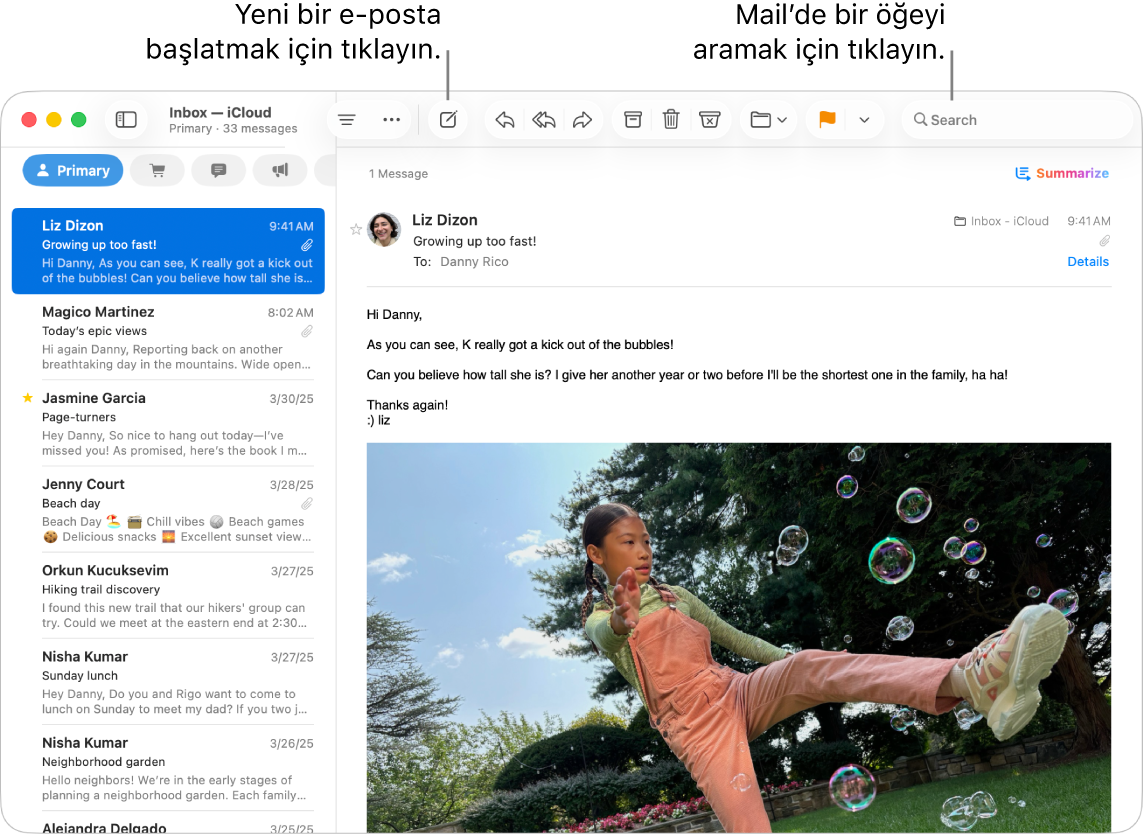
E-posta hesaplarınızı ayarlayın. E-posta hesaplarınızı denetlemek için birden fazla web sitesine giriş yapmaktan yoruldunuz mu? Tüm e-postalarınızı tek bir yerde görebilmek için Mail’da tüm hesaplarınızı ayarlayın. Mail > Hesap Ekle’yi seçin.
E-posta gönderin veya zamanlayın. Yeni bir e-posta başlatmak için Mail araç çubuğunda 

![]() simgesini tıklayın.
simgesini tıklayın.
Fotoğrafları veya başka dosyaları gönderin. E-posta yazarken fotoğraflar, belgeler ve daha birçok şeyi dahil edebilirsiniz. Dosya veya fotoğraf eklemek için ![]() simgesini tıklayın, Dosya veya Fotoğraf İliştir’i tıklayın, sonra göndermek istediğiniz dosyayı ya da fotoğrafı seçin.
simgesini tıklayın, Dosya veya Fotoğraf İliştir’i tıklayın, sonra göndermek istediğiniz dosyayı ya da fotoğrafı seçin.
Siri: Siri’den şuna benzer bir şey isteyin: “Senem’e e-posta gönder”.
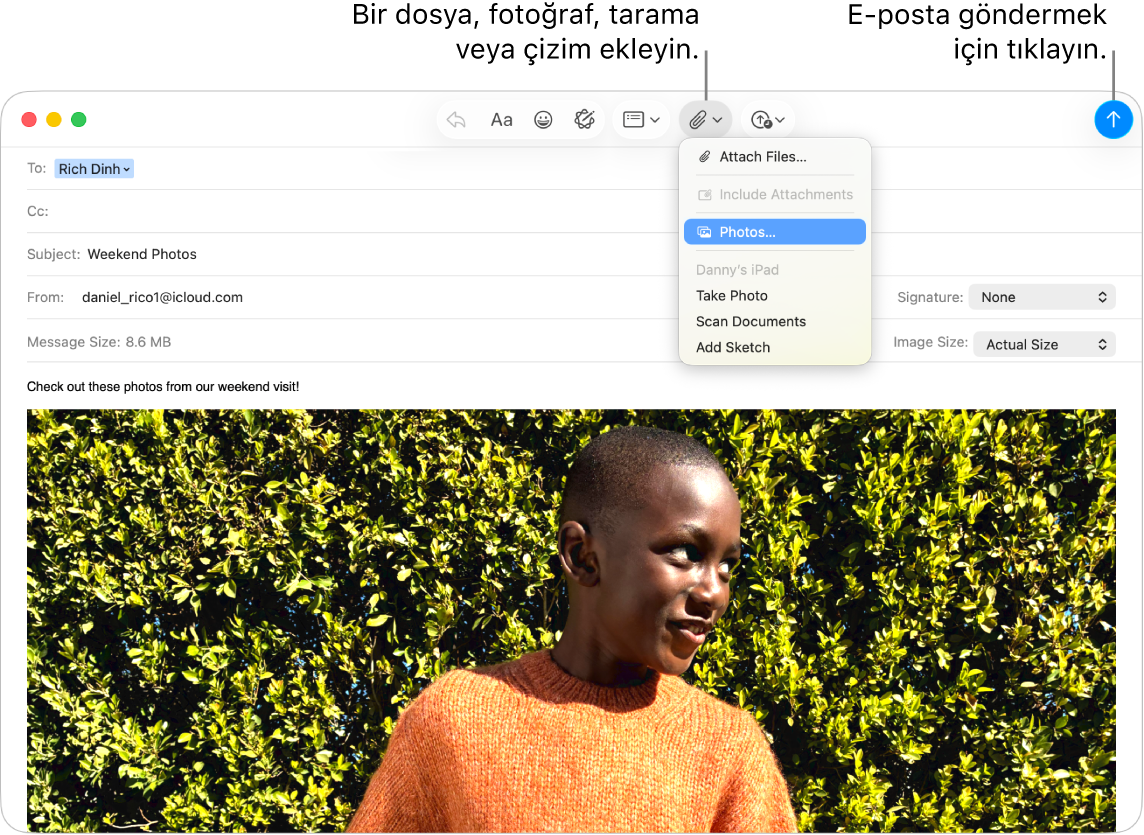
E-postaları hızlı bir şekilde bulun. Kendi sözcüklerinizle arama yaparak e-postaları hızla bulabilirsiniz. Mail’de sağ üst köşedeki 
İpucu: E-posta iletilerinizin düzenli tutulması için kategorilere ayrılmasını seçebilirsiniz. Kategorileri açmak için Görüntü > Mail Kategorilerini Göster’i seçin. E-postaları filtrelemek (örneğin, belirli bir gönderenden gelen e-postaları doğrudan Çöp Sepeti’ne taşıyarak engellemek) için özel kurallar da ayarlayabilirsiniz. Kural eklemek için Mail > Ayarlar > Kurallar’ı seçin, sonra Kural Ekle’yi tıklayın.
Daha fazla bilgi edinin. Mail Kullanma Kılavuzu’na bakın.
Mesajlar
Mesajları ve ortamları doğrudan Mac’inizde gönderip alarak bağlı kalın. Arama, mesajları hemen bulmayı kolaylaştırır ve favori yazışmalarınızı en üste iğneleyebilir ve böylece en çok sohbet ettiğiniz kişilerle hızlıca iletişim kurabilirsiniz.
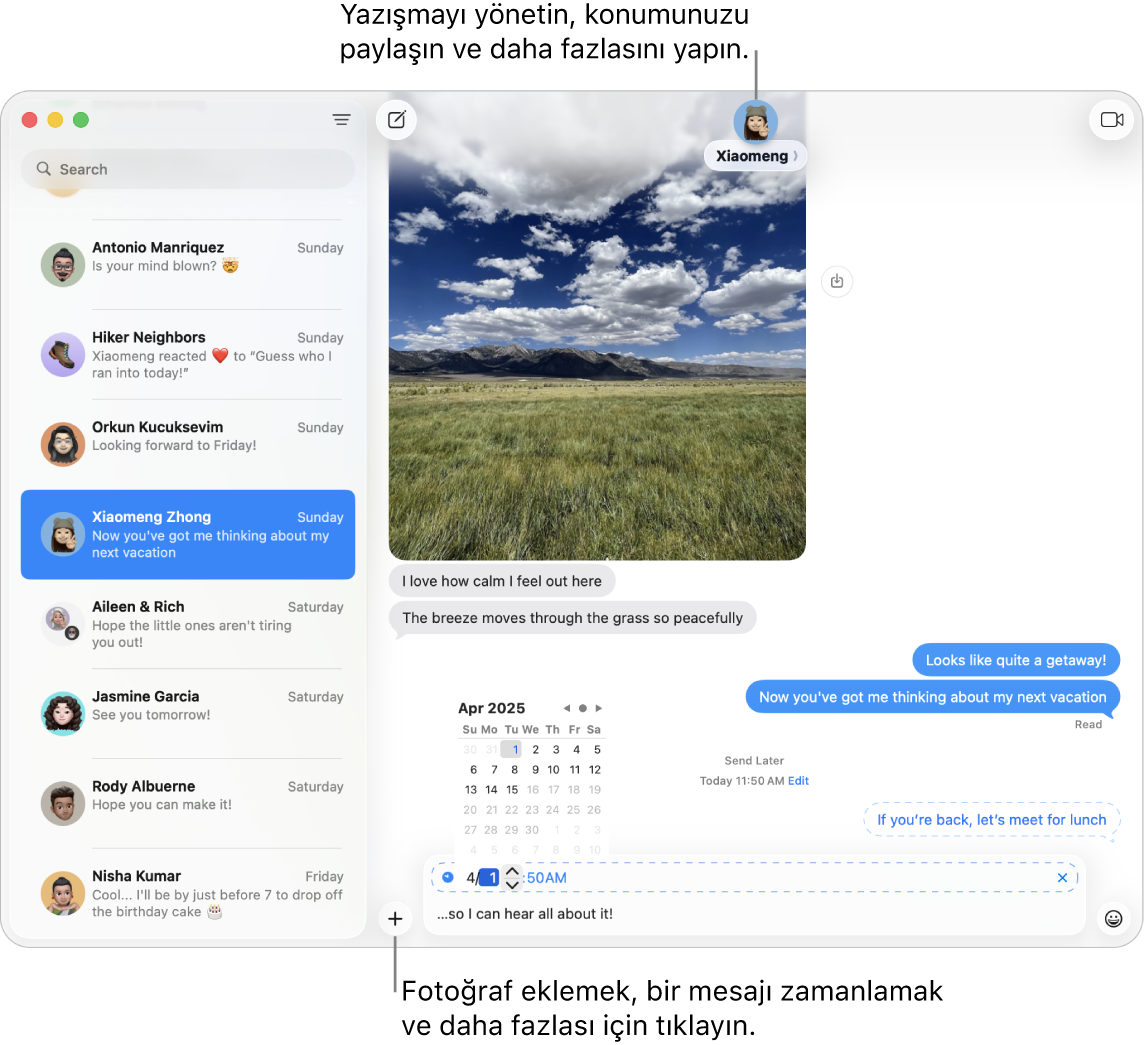
Dilediğiniz zaman herhangi bir aygıttan istediğiniz kişiye mesaj gönderin. Apple Hesabı’nıza giriş yaptığınızda Apple aygıtı olan herkesle sınırsız mesaj alışverişi yapmak için iMessage’ı kullanabilirsiniz. iPhone’unuz varsa iPhone’unuzdan Mac’inize SMS/MMS mesajları da iletebilirsiniz. Yazışma başlatmak için ![]() simgesini tıklayın.
simgesini tıklayın.
Farklı mesaj türleri hakkında daha fazla bilgi için iMessage ve SMS/MMS arasındaki fark nedir? adlı Apple Destek makalesine bakın.
Siri: Siri’den şuna benzer bir şey isteyin: “Anneme geç kalacağım yazan bir mesaj gönder”.
Mesaj göndermek için uygun zaman değil mi? Mesajı belirtilen saatte gönderilecek şekilde zamanlayabilirsiniz. 
Fotoğraf, çıkartma ve daha fazlasını ekleyin. Bir yazışmada 
İpucu: macOS Tahoe’da, doğrudan grup yazışmalarında seçeneklere oy verilmesi için oylama yaratabilirsiniz (örneğin, arkadaşlarınızın nerede kahvaltı yapmak istediğini öğrenmek için oylama yapabilirsiniz). Bir Mesajlar yazışmasında 
Doğru iletiyi bulun. Arama alanına bir kişinin adını veya anahtar sözcüklerini yazarak aradığınız mesajı hızlıca bulun. Aramanızı daha da daraltmak için arama filtrelerini birleştirin. Sonuçlarınız yazışmalar, mesajlar ve fotoğraflar gibi kategorilere göre düzenlenir.
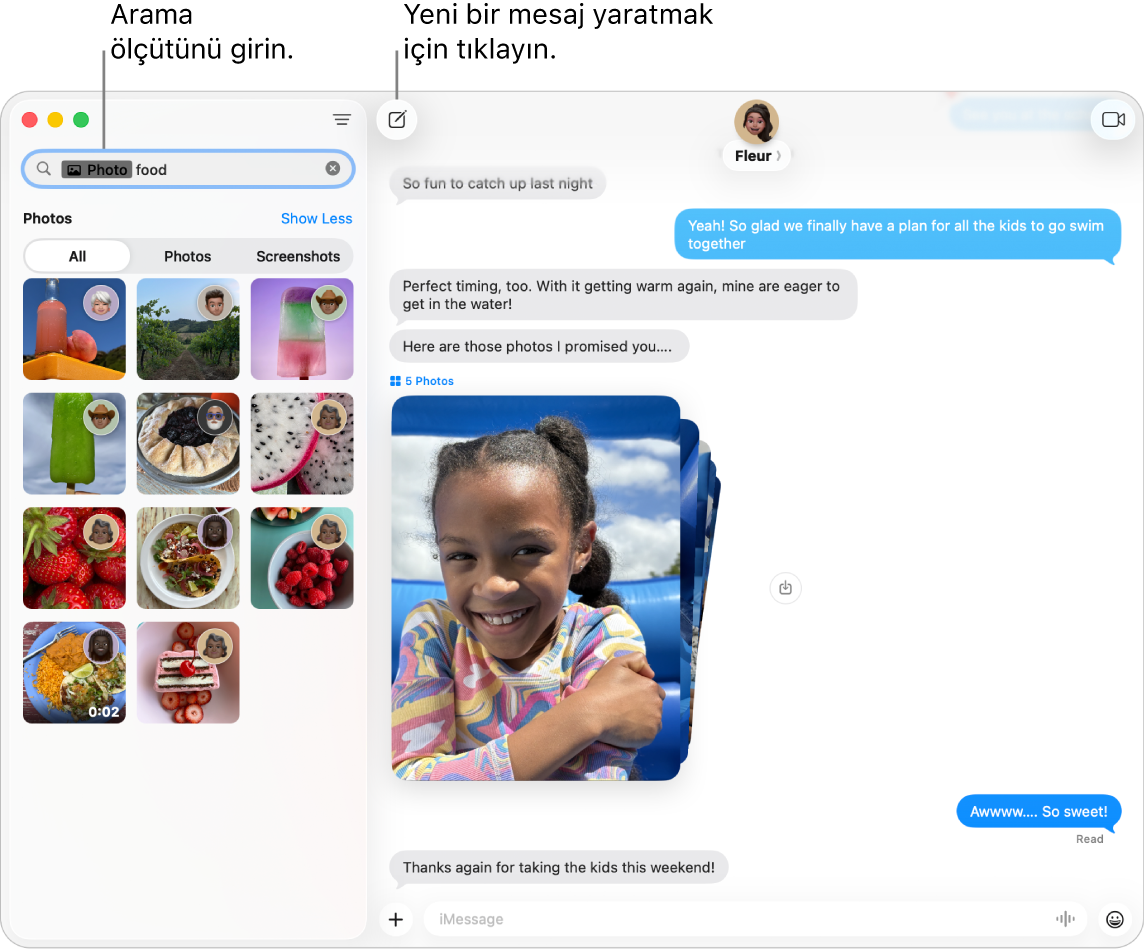
Favori yazışmaları en üstte tutun. Favori yazışmalarınızı en üste sürükleyerek onları mesaj listesinin en üstüne iğneleyin. Yeni mesajlar, Tapback’ler ve yazma göstergeleri, iğnelenmiş bir yazışmanın üst tarafında görünür. Grup yazışmasında okunmamış mesajlar varsa iğnelenmiş yazışmanın çevresinde en son katılımcılar görünür.
Daha fazla bilgi edinin. Mesajlar Kullanma Kılavuzu’na bakın.
Telefon
Mac’inizdeki Telefon uygulamasıyla aile ve arkadaşlarınızı arayabilir ve gelen aramaları yanıtlayabilir, Tutma Yardımı’nı kullanabilir ve bilinmeyen arayanlardan gelen aramaları filtreleyebilirsiniz.
Not: Arama yapabilmeniz için önce Mac mini’nize bir mikrofon bağlamanız gerekir. Aksesuarlar, apple.com/tr adresinde, bulunduğunuz bölgedeki Apple Store’da ya da diğer satıcılarda ayrıca satılır.
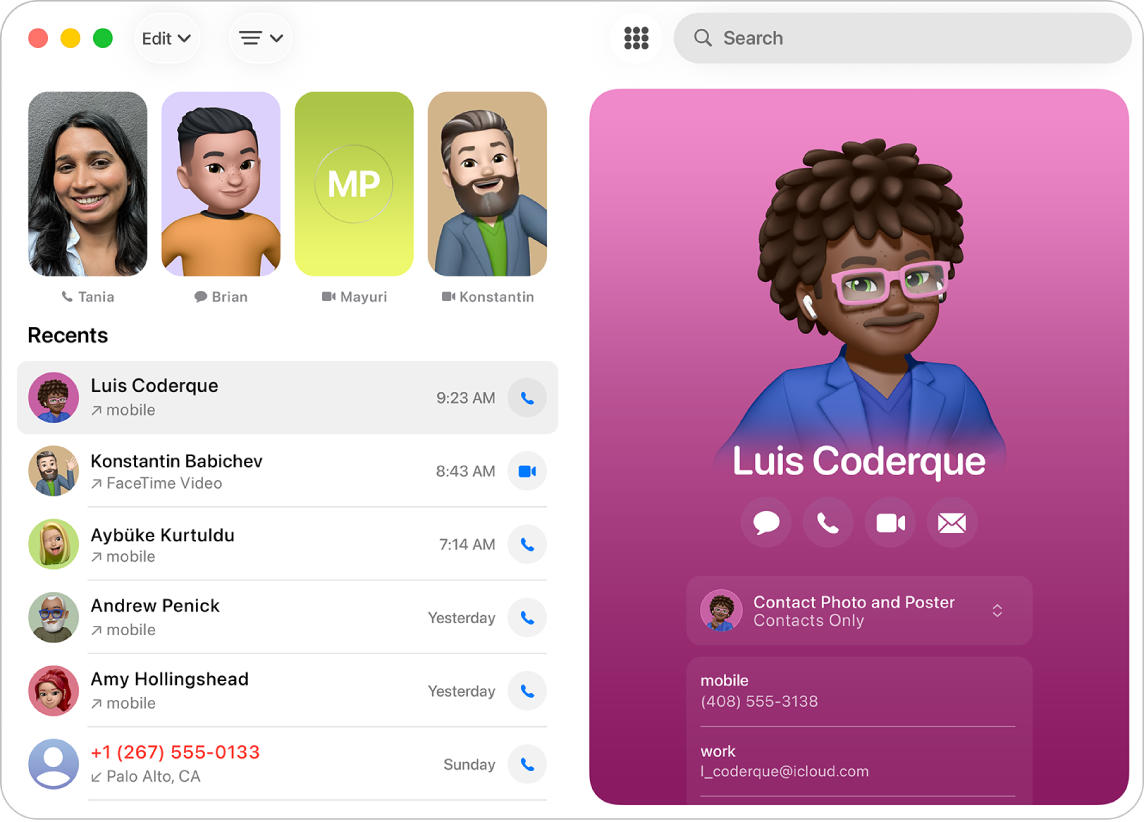
Telefon araması yapın. ![]() simgesini tıklayın, tuş takımını kullanarak numarayı girin, sonra
simgesini tıklayın, tuş takımını kullanarak numarayı girin, sonra ![]() simgesini tıklayın. Ayrıca yakın zamanda aranmış numaralardan birini yeniden çevirebilir veya panoya kopyaladığınız bir numarayı yapıştırabilirsiniz.
simgesini tıklayın. Ayrıca yakın zamanda aranmış numaralardan birini yeniden çevirebilir veya panoya kopyaladığınız bir numarayı yapıştırabilirsiniz.
Aramaları kabul edin veya reddedin. Aramaları doğrudan Mac’inizden yanıtlayın. ![]() veya
veya ![]() simgesini tıklayın.
simgesini tıklayın.
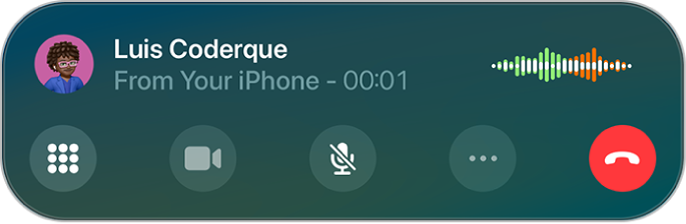
Tutma Yardımı’nı kullanın. Arama sırasında beklemeye alındığınızda gerçek bir temsilci müsait olduğu zaman bildirim almak için Tutma Yardımı’nı kullanabilirsiniz. Böylece hatta beklemeniz gerekmez. Arama sırasında ![]() simgesini, sonra da
simgesini, sonra da ![]() simgesini tıklayın. Bir temsilci müsait olduğunda bildirim alırsınız ve aramanın kaçırdığınız kısmının dökümünü görürsünüz. Aramaya yeniden katılmak için
simgesini tıklayın. Bir temsilci müsait olduğunda bildirim alırsınız ve aramanın kaçırdığınız kısmının dökümünü görürsünüz. Aramaya yeniden katılmak için ![]() simgesini tıklayın.
simgesini tıklayın.
Gelen aramaları tarayın. Arama Filtreleme, kayıtlı olmayan numaralardan gelen aramaları sizi kesintiye uğratmadan otomatik olarak yanıtlar. Arayan kişi adını ve neden aradığını paylaştığında, telefonunuz çalar ve aramayı yanıtlamak isteyip istemediğinize karar verebilirsiniz. Menü çubuğunda Telefon’u tıklayın, Ayarlar’ı seçin, sonra Aramalar’ı tıklayın. Bilinmeyen Arayanları Tara’nın yanındaki açılır menüyü tıklayın, sonra seçeneklerden birini seçin.
Daha fazla bilgi edinin. Telefon Kullanma Kılavuzu’na bakın.